Matplotlib能够绘制折线图、散点图、柱状图、直方图、饼图等。
- 折线图: plt.plot(),表示趋势
- 散点图: plt.scatter(),表示变量与变量之间的关系
- 柱状图: plt.bar(),表示数量的大小对比
- 直方图: plt.hist(),表示数据的分布
- 饼图: plt.pie(),表示不同部分的占比
我们需要知道不同的统计图的意义,以此来决定选择哪种统计图来呈现我们的数据。
常见图形种类及意义
- 折线图:以折线的上升或下降来表示统计数量的增减变化的统计图
特点:能够显示数据的变化趋势,反映事物的变化情况。(变化)

- 散点图:用两组数据构成多个坐标点,考察坐标点的分布,判断两变量之间是否存在某种关联或总结坐标点的分布模式。
特点:判断变量之间是否存在数量关联趋势,展示离群点(分布规律)

- 柱状图:排列在工作表的列或行中的数据可以绘制到柱状图中。
特点:绘制连离散的数据,能够一眼看出各个数据的大小,比较数据之间的差别。(统计/对比)

- 直方图:由一系列高度不等的纵向条纹或线段表示数据分布的情况。 一般用横轴表示数据范围,纵轴表示分布情况。
特点:绘制连续性的数据展示一组或者多组数据的分布状况(统计)

- 饼图:用于表示不同分类的占比情况,通过弧度大小来对比各种分类。
特点:分类数据的占比情况(占比)

折线图绘制与保存图片
为了更好地理解所有基础绘图功能,我们通过天气温度变化的绘图来融合所有的基础API使用
1 matplotlib.pyplot模块
matplotlib.pytplot包含了一系列类似于matlab的画图函数。 它的函数作用于当前图形(figure)的当前坐标系(axes)。
import matplotlib.pyplot as plt
2 折线图绘制与显示
展现上海一周的天气,比如从星期一到星期日的天气温度如下
# 1)创建画布(容器层)
plt.figure(figsize=(10, 10))
# 2)绘制折线图(图像层)
plt.plot([1, 2, 3, 4, 5, 6 ,7], [17, 17, 18, 15, 11, 11, 13])
# 3)显示图像
plt.show()

可以看到这样显示效果并不好,我们可以加入更多的功能:
3 设置画布属性与图片保存
plt.figure(figsize=(), dpi=)
- figsize:指定图的长宽(单位英寸)
- dpi:图像的清晰度,也就是分辨率
返回fig对象
plt.savefig(path) #保存图像,必须在plt.show()之前运行,否则图像保存是空的
# 1)创建画布,并设置画布属性
plt.figure(figsize=(20, 8), dpi=80)
# 2)保存图片到指定路径
plt.savefig("test.png")
注意:plt.show()会释放figure资源,如果在显示图像之后保存图片将只能保存空图片。

完善原始折线图1(辅助显示层)
需求:画出某城市11点到12点1小时内每分钟的温度变化折线图,温度范围在15度~18度
效果:

1 准备数据并画出初始折线图
import numpy as np
# 画出温度变化图
# 准备x, y坐标的数据
x = range(60)
y_shanghai = [np. random.uniform(15, 18) for i in x]
# 1)创建画布
plt.figure(figsize=(20, 8), dpi=80)
# 2)绘制折线图
plt.plot(x, y_shanghai)
# 3)显示图像
plt.show()
 2 添加自定义x,y刻度
2 添加自定义x,y刻度
plt.xticks(x, **kwargs)
x:要显示的刻度值
plt.yticks(y, **kwargs)
y:要显示的刻度值
# 增加以下两行代码
# 构造x轴刻度标签
x_ticks_label = ["11点{}分".format(i) for i in x]
# 构造y轴刻度
y_ticks = range(40)
# 修改x,y轴坐标的刻度显示
plt.xticks(x[::5], x_ticks_label[::5])
plt.yticks(y_ticks[::5])

如果没有解决过中文问题的话,会显示这个样子:

3 中文显示问题解决
下载中文字体(黑体,看准系统版本)
- 下载 SimHei 字体(或者其他的支持中文显示的字体也行)
- linux下:拷贝字体到 usr/share/fonts 下:
sudo cp ./SimHei.ttf /usr/share/fonts/SimHei.ttf
windows和mac下:双击安装
- 查看matplotlib缓存路径
import matplotlib as mpl
mpl.get_cachedir()

- 删除matplotlib缓存
rm -r /home/python/.cache/matplotlib

- 获取matplotlib的配置文件路径
mpl.matplotlib_fname()

- 修改配置文件matplotlibrc
vim /home/python/桌面/AI/virtual/dm/lib/python3.6/site-packages/matplotlib/mpl-data/matplotlibrc
将文件内容修改为:
在matplotlibrc文件最后添加要修改的内容
font.family : sans-serif
font.sans-serif : SimHei
axes.unicode_minus : False

- 重启jupyter服务

重新运行代码,字体修改成功

4 添加网格显示
为了更加清楚地观察图形对应的值
plt.grid(True, linestyle='--', alpha=0.5)
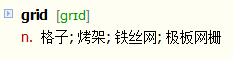
alpha透明度,linestyle线型
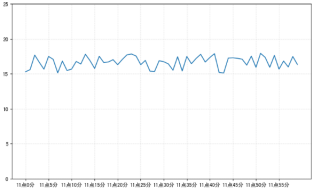
5 添加描述信息
添加x轴、y轴描述信息及标题
plt.xlabel("时间")
plt.ylabel("温度")
plt.title("中午11点0分到12点之间的温度变化图示")

完善原始折线图2(图像层)
1 多次plot
需求:再添加一个城市的温度变化
收集到北京当天温度变化情况,温度在1度到3度。怎么去添加另一个在同一坐标系当中的不同图形,其实很简单只需要再次plot即可,但是需要区分线条,如下显示

# 增加北京的温度数据
y_beijing = [random.uniform(1, 3) for i in x]
# 绘制折线图
plt.plot(x, y_shanghai, label="上海")
# 使用多次plot可以画多个折线
plt.plot(x, y_beijing, color='r', linestyle='--', label="北京")
# 显示图例,数据绘制时必须有label值,loc:图例摆放位置
plt.legend(loc="best")

我们仔细观察,用到了两个新的地方,一个是对于不同的折线展示效果,一个是添加图例。
2 设置图形风格

显示图例
- 注意:如果只在plt.plot()中设置label还不能最终显示出图例,还需要通过plt.legend()将图例显示出来。
plt.legend(loc="best")或plt.legend(loc=0)

完整代码:
# 画出温度变化图
import random
# 准备x, y坐标的数据
x = range(60)
y_shanghai = [random.uniform(15, 18) for i in x]
# 增加北京的温度数据
y_beijing = [random.uniform(1, 3) for i in x]
# 1)创建画布
plt.figure(figsize=(20, 8), dpi=80)
# 2)绘制折线图
# plt.plot(x, y_shanghai)
plt.plot(x, y_shanghai, label="上海")
# 使用多次plot可以画多个折线
plt.plot(x, y_beijing, color='r', linestyle='--', label="北京")
# 显示图例
plt.legend(loc="best")
# 增加以下两行代码
# 构造x轴刻度标签
x_ticks_label = ["11点{}分".format(i) for i in x]
# 构造y轴刻度
y_ticks = range(40)
# 修改x,y轴坐标的刻度显示
plt.xticks(x[::5], x_ticks_label[::5])
plt.yticks(y_ticks[::5])
# 添加网格显示
plt.grid(True, linestyle='--', alpha=0.5)
# 添加x轴、y轴描述信息及标题
plt.xlabel("时间")
plt.ylabel("温度")
plt.title("中午11点0分到12点之间的温度变化图示")
# 3)显示图像
plt.show()
多个坐标系显示-plt.subplots(面向对象的画图方法)
如果我们想要将上海和北京的天气图显示在同一个图的不同坐标系当中,效果如下:

可以通过subplots函数实现(旧的版本中有subplot,使用起来不方便),推荐subplots函数
- matplotlib.pyplot.subplots(nrows=1, ncols=1, **fig_kw) 创建一个带有多个axes(坐标系/绘图区)的图
fig, axes = plt.subplots(nrows=1, ncols=2, figsize=(20, 8), dpi=80) #一行两列
- nrows 多少行 ncols 多少列
Parameters:
nrows, ncols : int, optional, default: 1, Number of rows/columns of the subplot grid.
**fig_kw : All additional keyword arguments are passed to the figure() call.
Returns:
fig : 图对象
ax :
设置标题等方法不同:
set_xticks
set_yticks
set_xlabel
set_ylabel
关于axes子坐标系的更多方法:参考
注意:plt.函数名()相当于面向过程的画图方法,axes.set_方法名()相当于面向对象的画图方法。
演示代码:(简化方法)

使用for循环减少代码:


完整代码:
# 画出温度变化图
import random
# 准备x, y坐标的数据
x = range(60)
y_shanghai = [random.uniform(15, 18) for i in x]
# 增加北京的温度数据
y_beijing = [random.uniform(1, 3) for i in x]
# 1)创建画布
# plt.figure(figsize=(20, 8), dpi=80)
fig, axes = plt.subplots(nrows=1, ncols=2, figsize=(20, 8), dpi=80)
# 2)绘制折线图
# plt.plot(x, y_shanghai)
# plt.plot(x, y_shanghai, label="上海")
axes[0].plot(x, y_shanghai, label="上海")
# 使用多次plot可以画多个折线
# plt.plot(x, y_beijing, color='r', linestyle='--', label="北京")
axes[1].plot(x, y_beijing, color='r', linestyle='--', label="北京")
# 显示图例
# plt.legend(loc="best")
axes[0].legend()
axes[1].legend()
# 增加以下两行代码
# 构造x轴刻度标签
x_ticks_label = ["11点{}分".format(i) for i in x]
# 构造y轴刻度
y_ticks = range(40)
# 修改x,y轴坐标的刻度显示
# plt.xticks(x[::5], x_ticks_label[::5])
# plt.yticks(y_ticks[::5])
axes[0].set_xticks(x[::5], x_ticks_label[::5])
axes[0].set_yticks(y_ticks[::5])
axes[1].set_xticks(x[::5], x_ticks_label[::5])
axes[1].set_yticks(y_ticks[::5])
# 添加网格显示
# plt.grid(True, linestyle='--', alpha=0.5)
axes[0].grid(True, linestyle='--', alpha=0.5)
axes[1].grid(True, linestyle='--', alpha=0.5)
# 添加x轴、y轴描述信息及标题
# plt.xlabel("时间")
# plt.ylabel("温度")
# plt.title("中午11点0分到12点之间的温度变化图示")
axes[0].set_xlabel("时间")
axes[0].set_ylabel("温度")
axes[0].set_title("上海中午11点0分到12点之间的温度变化图示")
axes[1].set_xlabel("时间")
axes[1].set_ylabel("温度")
axes[1].set_title("北京中午11点0分到12点之间的温度变化图示")
# 3)显示图像
plt.show()
折线图的应用场景
- 呈现公司产品(不同区域)每天活跃用户数
- 呈现app每天下载数量
- 呈现产品新功能上线后,用户点击次数随时间的变化
- 拓展:画各种数学函数图像
注意:plt.plot()除了可以画折线图,也可以用于画各种数学函数图像

代码:
import numpy as np
# 1)准备数据
x = np.linspace(-10, 10, 1000)
y = np.sin(x)
# 2)创建画布
plt.figure(figsize=(20, 8), dpi=100)
# 3)绘制函数图像
plt.plot(x, y)
# 添加网格显示
plt.grid()
# 4)显示图像
plt.show()
numpy.linspace(start, stop, num=50, endpoint=True, retstep=False, dtype=None)
在指定的间隔内返回均匀间隔的数字
返回num均匀分布的样本,在[start, stop]。
这个区间的端点可以任意的被排除在外。


小结
开头的这几个目标应用全都很重要
- 知道如何解决中文显示问题
- 知道matplotlib的图结构
- 应用figure实现创建绘图区域大小
- 应用plot实现折线图的绘制
- 应用title,xlabel,ylabel实现标题以及x,y轴名设置
- 应用xticks,yticks实现axes的刻度设置和标注
- 应用savefig实现图形的本地保存
- 应用grid实现显示网格应用axis实现图像形状修改
- 应用legend实现图形标注信息显示
- 应用plt.subplots实现多坐标系的创建
- 知道如何设置多个axes的标题、刻度